Windows 10 была выпущена с Новый стильный браузер под названием Edge. Хотя похоже Internet Explorer Немного, но это огромное улучшение по сравнению с браузером, который все любят ненавидеть. Однако Windows 10 также поставлялась с Internet Explorer, в основном для старых корпоративных целей.
Несмотря на это, вам все еще может быть интересно, как отключить Internet Explorer (IE). Возможно, вы не хотите, чтобы другие пользователи использовали Ваша система - это браузер, который может подвергнуть вас рискуИли вы просто ненавидите его, как и я, и хотите заблокировать Internet Explorer в своей системе.
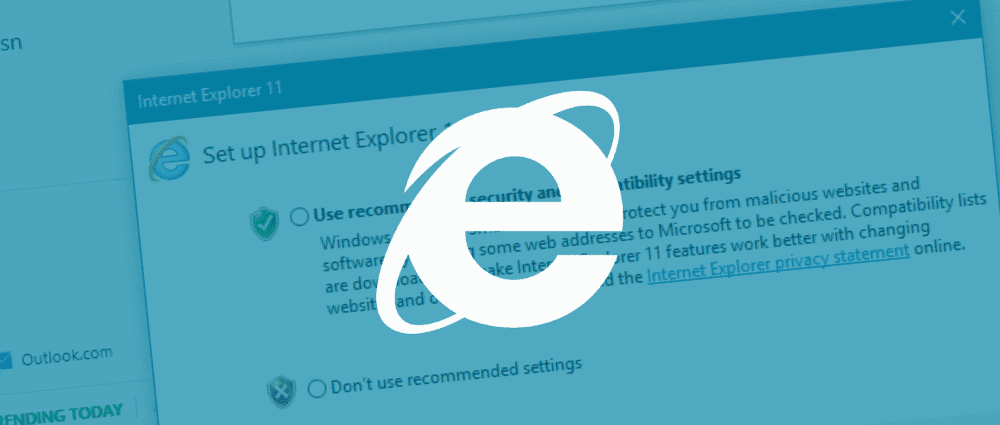
1. Как запретить Internet Explorer доступ в Интернет через брандмауэр Windows
Windows включает встроенный брандмауэр, который позволяет вам контролировать подключение программ к Интернету. Здесь вы можете настроить новое правило, чтобы блокировать все подключения через Internet Explorer.
Для начала найдите Брандмауэр Защитника Windows И откройте брандмауэр Защитника Windows в режиме повышенной безопасности. Щелкните Outbound Rules на левой панели, затем выберите New Rule с правой стороны.
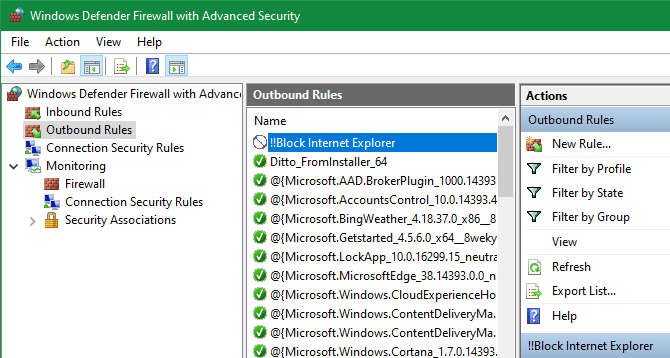
В появившемся окне типа правила выберите «Программа» и нажмите «Далее». Затем вам нужно будет перейти к исполняемому файлу Internet Explorer.
При установке 64-разрядной версии Windows 10 вы найдете папки для Internet Explorer в Program Files и Program Files (x86). В нашем тесте блокировка версии IE внутри Program Files не имела никакого эффекта, но блокировка файла внутри Program Files (x86) препятствовала запуску обоих файлов.
В результате вам следует заблокировать следующий файл, если вы используете 64-битную Windows:
C:\Program Files (x86)\Internet Explorer\iexplore.exe
Если вы используете 32-разрядную операционную систему Windows, она будет в следующем месте:
C:\Program Files\Internet Explorer\iexplore.exe
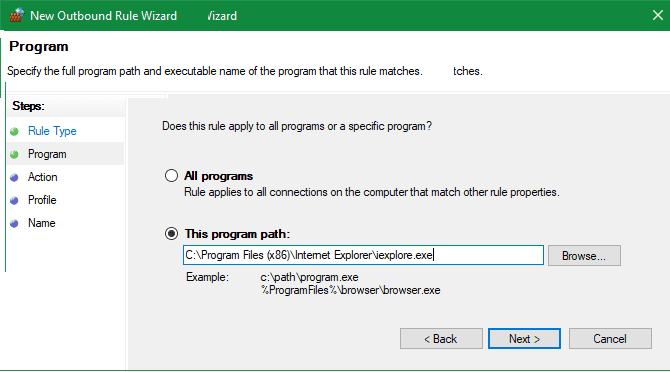
Идите вперед, выберите блокировку соединения и установите его для всех трех доступных типов сайтов. Наконец, дайте ему описательное имя, например Блокировать Internet Explorer. Вы также можете установить описание, если хотите.
Как только это будет подтверждено, Internet Explorer не сможет получить доступ ни к чему в Интернете.
2. Как полностью отключить Internet Explorer
В случае, если блокировки доступа Internet Explorer к Интернету недостаточно, давайте рассмотрим ядерный вариант. Вы можете полностью отключить Internet Explorer в своей системе и запретить кому-либо его использовать.
Как оказалось, вы не можете удалить Windows Internet Explorer, как любую обычную программу, потому что он считается частью Windows. Вместо этого вам придется отключить его в меню функций Windows.
Ищу Возможности системы Windows В меню "Пуск" выберите "Enter". Включение или отключение компонентов Windows. Вы попадете на панель управления со списком дополнительных функций Windows. Здесь снимите флажок напротив Internet Explorer 11 и нажмите OK.
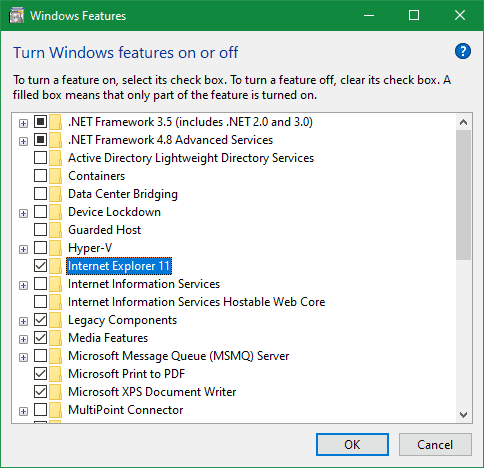
Windows потребуется некоторое время, чтобы удалить Internet Explorer, затем вам будет предложено перезагрузить компьютер, чтобы завершить процесс. После перезапуска вы не увидите никаких следов Internet Explorer в вашей системе.
Если вам нужно снова получить доступ к IE, просто повторите этот процесс и установите флажок для Internet Explorer 11, чтобы снова включить его.
3. Заблокируйте Internet Explorer с помощью поддельного прокси-сервера.
Это «классический» способ заблокировать доступ в Интернет для Internet Explorer. Windows поддерживает использование прокси-сервера для подключения к Интернету. Вы можете воспользоваться этим, чтобы заблокировать весь сетевой трафик, направив свой компьютер на поддельный прокси-сервер.
К сожалению, у этой уловки есть серьезный недостаток. Почти все другие браузеры (включая Chrome и Firefox) используют настройки прокси-сервера, которые вы выбрали для Internet Explorer, а это означает, что это не позволит вам подключиться к Интернету с помощью других браузеров. Это почти очень эффективное решение, так как вам нужно будет удалить эту настройку, когда вы захотите выйти в Интернет.
Чтобы изменить настройки прокси в Windows 10, перейдите к Настройки -> Сеть и Интернет -> Прокси. Здесь отключите ползунок автоматического определения настроек вверху страницы.
Затем прокрутите вниз и включите использование прокси-сервера. установить для адреса фиктивное значение; 0.0.0.0 Будет нормально работать. Оставьте порт как 80 И нажмите "Сохранить".
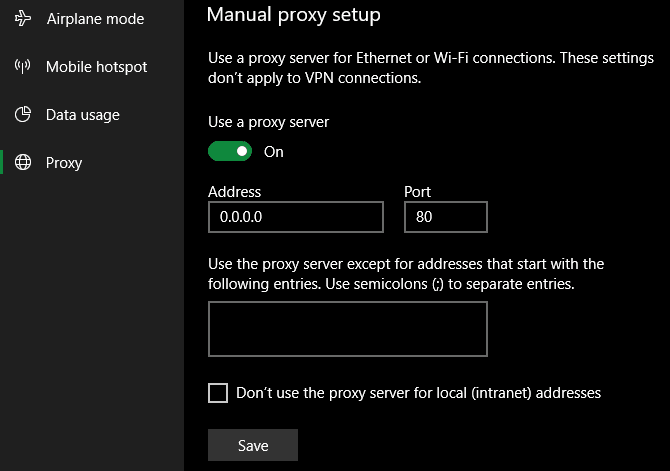
После сохранения эти изменения должны вступить в силу немедленно. Чтобы отменить его и снова подключиться, просто отключите ползунок «Использовать прокси-сервер».
Запретить другим изменять прокси
Было бы проблемой, если бы кто-нибудь мог зайти в приложение "Настройки" иОтключить параметры прокси что вы настроили. Чтобы предотвратить это, вы можете заблокировать доступ к этим настройкам.
Если вы используете Windows 10 Pro, вы можете сделать это с помощью редактора групповой политики. записывать gpedit.msc В меню «Пуск» выберите соответствующую опцию, затем перейдите по следующему адресу:
User Configuration > Administrative Templates > Windows Components > Internet Explorer > Prevent changing proxy settings
Установите для этого параметра значение Включено, и он заблокирует доступ к странице настроек, использованной выше, а также к настройкам прокси в разделе Old School Internet Options панели управления.
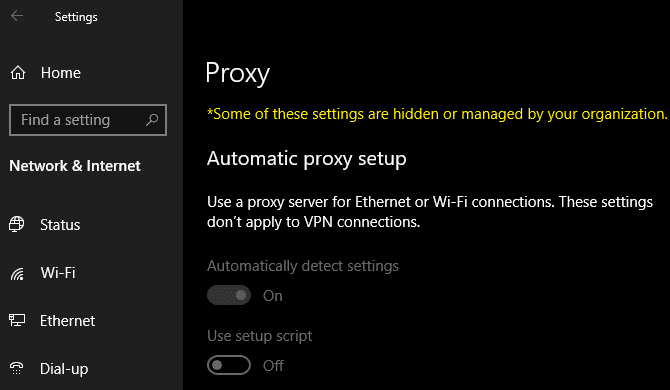
Тем, у кого нет Windows 10 Pro, стоит разобраться, как получить доступ Редактор групповой политики Windows Home. Хотя можно Внесите аналогичные изменения в реестр. Вместо этого он немного запутан настройками прокси, доступными как в Панели управления, так и в приложении «Настройки».
4. Используйте функцию семейного родительского контроля в Windows 10.
Windows 10 включает опции Родительский контроль под «семейным» зонтом. Это позволяет вам ограничить то, что ваши дети могут делать на компьютере. Один из предоставляемых им инструментов - это возможность заносить одни веб-сайты в белый список, а другие - в черный список с помощью Internet Explorer и Edge.
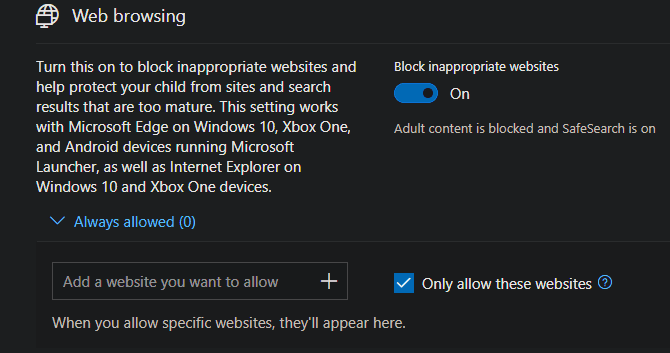
Если вы установите флажок «Разрешены только эти веб-сайты», вы можете ограничить просмотр только этими страницами. Объедините это с пустым списком, и вы эффективно заблокируете Internet Explorer от доступа в Интернет. Конечно, это работает только для ребенка, но все же полезно.
См. Наше руководство по Семейный родительский контроль В Windows 10 для начала Семейная установка.
Настройте правильную учетную запись пользователя
Вышеупомянутые методы являются основными способами отключения Internet Explorer и предотвращения его подключения к Интернету. После того, как вы его настроите, важно убедиться, что пользователи, которым вы не хотите получать доступ к Internet Explorer, не могут изменить и получить доступ к этим настройкам.
Для этого вам необходимо убедиться, что эти учетные записи настроены как обычные пользователи, а не как администраторы. Перейдите в Настройки -> Учетные записи -> Семья и другие пользователи, чтобы просмотреть учетные записи пользователей в вашей системе и убедиться, что они установлены как стандартные.
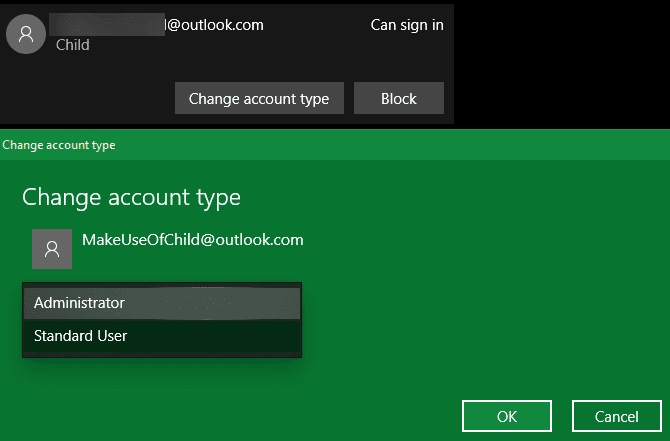
Убедитесь, что вы также понимаете Контроль учетных записей пользователей в Windows. используя UAC, Работают только учетные записи администратора При необходимости запускайте программы от имени администратора. Пользователи не могут Обычные изменения Общесистемные (например, установка правил брандмауэра) без предоставления учетных данных администратора.
Вы узнаете, что есть преимущество Ограничено UAC Когда вы видите рядом с ним сине-желтый щит. К сожалению, на самом деле их нет в приложении «Настройки», поскольку они часто появляются в старой панели управления.
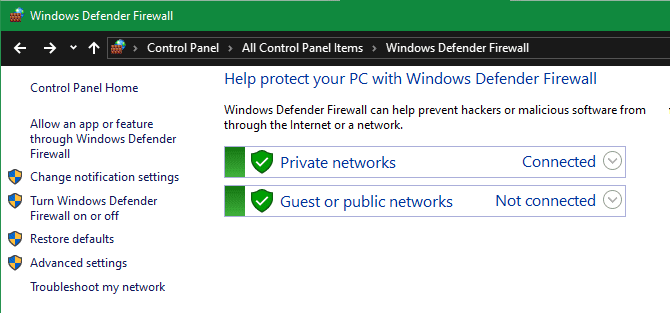
Используя соответствующие методы и правильные ограничения на учетные записи пользователей У вас будет полностью заблокирован Internet Explorer. У кого-то не будет простого способа отменить ваши изменения. Дополнительные идеи см. В нашем руководстве по блокировке учетных записей пользователей Windows.
Internet Explorer заблокирован: успех!
Мы посмотрели, как Заблокировать Internet Explorer доступа в Интернет. Метод брандмауэра - лучший вариант для большинства людей, в то время как метод полного удаления из Windows также работает. Независимо от вашего выбора, в первую очередь обязательно закройте те учетные записи, к которым вы не хотите, чтобы они получали доступ.







